 Page de garde > La programmation > Installez PHP et Composer sur une machine locale sans XAMPP ou MAMP
Page de garde > La programmation > Installez PHP et Composer sur une machine locale sans XAMPP ou MAMP
Installez PHP et Composer sur une machine locale sans XAMPP ou MAMP
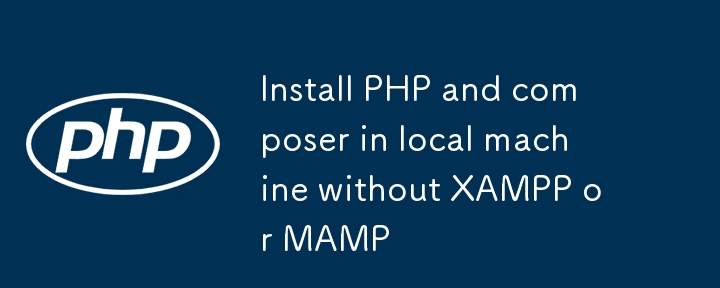
Un guide complet pour installer PHP et Composer sur votre machine
PHP est l'un des langages de script côté serveur les plus populaires, largement utilisé pour le développement Web. Composer, quant à lui, est un gestionnaire de dépendances pour PHP qui simplifie la gestion des bibliothèques et des packages dans vos projets. Dans ce guide, nous passerons en revue les étapes pour installer PHP et Composer de manière native sur votre machine, en soulignant les avantages de cette approche par rapport à l'utilisation de solutions groupées telles que XAMPP ou MAMP.
Conditions préalables
Avant de commencer, assurez-vous que votre système répond aux exigences suivantes :
- Une connexion Internet fonctionnelle.
- Privilèges administratifs sur votre ordinateur.
Étape 1 : Installer PHP
L'installation native de PHP offre de meilleures performances et constitue une approche plus professionnelle, notamment pour les environnements de production. Voici comment procéder sur différents systèmes d'exploitation :
Sous Windows
-
Télécharger PHP :
- Visitez la page Téléchargements PHP et téléchargez la dernière version de PHP. Choisissez la version appropriée (Thread Safe) pour votre système.
-
Extraire PHP :
- Extractez le fichier ZIP téléchargé dans un répertoire de votre choix, tel que C:\php.
-
Configurer les variables d'environnement :
- Ouvrez les propriétés système (clic droit sur Ce PC > Propriétés > Paramètres système avancés).
- Cliquez sur « Variables d'environnement ».
- Sous « Variables système », recherchez la variable « Chemin » et cliquez sur « Modifier ».
- Ajoutez le chemin d'accès à votre répertoire PHP (par exemple, C:\php).
-
Vérifier l'installation :
- Ouvrez l'invite de commande et tapez php -v. Vous devriez voir la version PHP affichée.
Sur macOS
-
Installer Homebrew (s'il n'est pas installé) :
- Ouvrez le Terminal et exécutez la commande suivante :
/bin/bash -c "$(curl -fsSL https://raw.githubusercontent.com/Homebrew/install/HEAD/install.sh)"
-
Installer PHP :
- Exécutez la commande suivante dans Terminal :
brew install php
-
Vérifier l'installation :
- Après l'installation, vérifiez la version de PHP avec :
php -v
Sous Linux
-
Mettre à jour l'index des packages :
- Ouvrez le Terminal et exécutez :
sudo apt update
-
Installer PHP :
- Pour Ubuntu, exécutez :
sudo apt install php
-
Pour CentOS, exécutez :
sudo yum install php
-
Vérifier l'installation :
- Vérifiez la version PHP :
php -v
Pourquoi une installation native ?
Bien que des outils tels que XAMPP et MAMP offrent des moyens pratiques de configurer un environnement de développement, ils peuvent introduire une surcharge et une complexité inutiles. Les installations natives sont généralement plus efficaces, permettant une meilleure gestion des ressources, un réglage des performances et une compréhension plus granulaire de l'environnement PHP.
Étape 2 : Installation de Composer
Composer peut être installé globalement, vous permettant de gérer les dépendances de tous vos projets PHP.
Sous Windows
-
Télécharger le programme d'installation de Composer :
- Visitez la page de téléchargement de Composer et téléchargez le fichier Composer-Setup.exe.
-
Exécutez le programme d'installation :
- Exécutez le fichier téléchargé et suivez les instructions. Il détectera automatiquement votre installation PHP.
-
Vérifier l'installation :
- Ouvrez l'invite de commande et tapez :
composer -V
Sur macOS et Linux
-
Télécharger le compositeur :
- Ouvrez le Terminal et exécutez la commande suivante :
curl -sS https://getcomposer.org/installer | php
-
Déplacer Composer vers un répertoire global :
- Après le téléchargement, déplacez Composer vers un répertoire de votre PATH :
sudo mv composer.phar /usr/local/bin/composer
-
Vérifier l'installation :
- Vérifiez la version de Composer :
composer -V
Conclusion
Vous avez installé avec succès PHP et Composer sur votre machine ! En optant pour des installations natives, vous garantissez de meilleures performances et une configuration plus professionnelle. Composer vous permettra de gérer facilement les bibliothèques et les dépendances, en gardant vos projets organisés et à jour.
N'hésitez pas à explorer la documentation officielle pour une utilisation plus avancée et les meilleures pratiques :
- Documentation PHP
- Documentation du compositeur
Bon codage !
N'hésitez pas à commenter n'importe quelle partie de l'article !
-
 Comment combiner les données de trois tables MySQL dans un nouveau tableau?mysql: création d'un nouveau tableau à partir de données et de colonnes de trois tables Question: Comment puis-je créer un nouveau tab...La programmation Publié le 2025-04-16
Comment combiner les données de trois tables MySQL dans un nouveau tableau?mysql: création d'un nouveau tableau à partir de données et de colonnes de trois tables Question: Comment puis-je créer un nouveau tab...La programmation Publié le 2025-04-16 -
 Méthode JavaScript pour calculer le nombre de jours entre deux datesComment calculer la différence entre les dates dans javascrip Dates: const date1 = new Date ('7/13/2010'); const date2 = new Date (&#...La programmation Publié le 2025-04-16
Méthode JavaScript pour calculer le nombre de jours entre deux datesComment calculer la différence entre les dates dans javascrip Dates: const date1 = new Date ('7/13/2010'); const date2 = new Date (&#...La programmation Publié le 2025-04-16 -
 Pouvez-vous utiliser CSS pour colorer la sortie de la console dans Chrome et Firefox?Affichage des couleurs dans la console javascrip Messages? Réponse Oui, il est possible d'utiliser CSS pour ajouter des couleurs aux me...La programmation Publié le 2025-04-16
Pouvez-vous utiliser CSS pour colorer la sortie de la console dans Chrome et Firefox?Affichage des couleurs dans la console javascrip Messages? Réponse Oui, il est possible d'utiliser CSS pour ajouter des couleurs aux me...La programmation Publié le 2025-04-16 -
 Comment puis-je styliser la première instance d'un type d'élément spécifique sur un document HTML entier?correspondant au premier élément d'un certain type dans tout le document Styling Le premier élément d'un type spécifique à travers un...La programmation Publié le 2025-04-16
Comment puis-je styliser la première instance d'un type d'élément spécifique sur un document HTML entier?correspondant au premier élément d'un certain type dans tout le document Styling Le premier élément d'un type spécifique à travers un...La programmation Publié le 2025-04-16 -
 `Console.log` montre la raison de l'exception de la valeur de l'objet modifiéobjets et console.log: une bizarrerie démêlée lorsque vous travaillez avec des objets et console.log, vous pouvez rencontrer un comportement p...La programmation Publié le 2025-04-16
`Console.log` montre la raison de l'exception de la valeur de l'objet modifiéobjets et console.log: une bizarrerie démêlée lorsque vous travaillez avec des objets et console.log, vous pouvez rencontrer un comportement p...La programmation Publié le 2025-04-16 -
 Plusieurs éléments collants peuvent-ils être empilés les uns sur les autres en CSS pur?Est-il possible d'avoir plusieurs éléments collants empilés les uns sur les autres en pur css? Le comportement souhaité peut être vu Ici:...La programmation Publié le 2025-04-16
Plusieurs éléments collants peuvent-ils être empilés les uns sur les autres en CSS pur?Est-il possible d'avoir plusieurs éléments collants empilés les uns sur les autres en pur css? Le comportement souhaité peut être vu Ici:...La programmation Publié le 2025-04-16 -
 Quand une application Web GO ferme-t-elle la connexion de la base de données?Gestion des connexions de bases de données dans les applications Web Go Dans les applications Web simples GO qui utilisent des bases de données ...La programmation Publié le 2025-04-16
Quand une application Web GO ferme-t-elle la connexion de la base de données?Gestion des connexions de bases de données dans les applications Web Go Dans les applications Web simples GO qui utilisent des bases de données ...La programmation Publié le 2025-04-16 -
 Raisons pour lesquelles Python ne signale pas les erreurs au tranchage de la substances HyperscopeSlicing de sous-chaîne avec index hors de la gamme: dualité et séquences vides dans Python, accédant aux éléments d'une séquence à l'a...La programmation Publié le 2025-04-16
Raisons pour lesquelles Python ne signale pas les erreurs au tranchage de la substances HyperscopeSlicing de sous-chaîne avec index hors de la gamme: dualité et séquences vides dans Python, accédant aux éléments d'une séquence à l'a...La programmation Publié le 2025-04-16 -
 Comment les développeurs Java protègent-ils les informations d'identification de la base de données contre la décompilation?Protection des informations d'identification de la base de données de la décompilation dans java en java, les fichiers de classe décompilé...La programmation Publié le 2025-04-16
Comment les développeurs Java protègent-ils les informations d'identification de la base de données contre la décompilation?Protection des informations d'identification de la base de données de la décompilation dans java en java, les fichiers de classe décompilé...La programmation Publié le 2025-04-16 -
 Comment récupérer la dernière bibliothèque jQuery des API Google?Récupération de la dernière bibliothèque jQuery à partir de Google API L'URL jQuery fournie dans la question est pour la version 1.2.6. Po...La programmation Publié le 2025-04-16
Comment récupérer la dernière bibliothèque jQuery des API Google?Récupération de la dernière bibliothèque jQuery à partir de Google API L'URL jQuery fournie dans la question est pour la version 1.2.6. Po...La programmation Publié le 2025-04-16 -
 Python Lire le fichier CSV UnicodedeCodeerror Ultimate SolutionUnicode Decode Erreur dans la lecture du fichier CSV Lorsque vous essayez de lire un fichier CSV dans Python à l'aide du module CSV intégr...La programmation Publié le 2025-04-16
Python Lire le fichier CSV UnicodedeCodeerror Ultimate SolutionUnicode Decode Erreur dans la lecture du fichier CSV Lorsque vous essayez de lire un fichier CSV dans Python à l'aide du module CSV intégr...La programmation Publié le 2025-04-16 -
 Comment capturer et diffuser Stdout en temps réel pour l'exécution de la commande chatbot?Capturant stdout en temps réel à partir de l'exécution de commandes dans le domaine de l'élaboration de chatbots capables d'exécut...La programmation Publié le 2025-04-16
Comment capturer et diffuser Stdout en temps réel pour l'exécution de la commande chatbot?Capturant stdout en temps réel à partir de l'exécution de commandes dans le domaine de l'élaboration de chatbots capables d'exécut...La programmation Publié le 2025-04-16 -
 Comment limiter la plage de défilement d'un élément dans un élément parent de taille dynamique?Implémentation de limites de hauteur CSS pour les éléments de défilement vertical dans une interface interactive, le contrôle du comportement ...La programmation Publié le 2025-04-16
Comment limiter la plage de défilement d'un élément dans un élément parent de taille dynamique?Implémentation de limites de hauteur CSS pour les éléments de défilement vertical dans une interface interactive, le contrôle du comportement ...La programmation Publié le 2025-04-16 -
 Comment puis-je récupérer efficacement les valeurs d'attribut à partir de fichiers XML à l'aide de PHP?Récupération des valeurs d'attribut à partir de fichiers xml dans php Chaque développeur rencontre la nécessité de analyser les fichiers X...La programmation Publié le 2025-04-16
Comment puis-je récupérer efficacement les valeurs d'attribut à partir de fichiers XML à l'aide de PHP?Récupération des valeurs d'attribut à partir de fichiers xml dans php Chaque développeur rencontre la nécessité de analyser les fichiers X...La programmation Publié le 2025-04-16 -
 Comment détecter efficacement les tableaux vides en PHP?Vérification du vide du tableau en php Un tableau vide peut être déterminé en php via diverses approches. Si le besoin est de vérifier la prés...La programmation Publié le 2025-04-16
Comment détecter efficacement les tableaux vides en PHP?Vérification du vide du tableau en php Un tableau vide peut être déterminé en php via diverses approches. Si le besoin est de vérifier la prés...La programmation Publié le 2025-04-16
Étudier le chinois
- 1 Comment dit-on « marcher » en chinois ? 走路 Prononciation chinoise, 走路 Apprentissage du chinois
- 2 Comment dit-on « prendre l’avion » en chinois ? 坐飞机 Prononciation chinoise, 坐飞机 Apprentissage du chinois
- 3 Comment dit-on « prendre un train » en chinois ? 坐火车 Prononciation chinoise, 坐火车 Apprentissage du chinois
- 4 Comment dit-on « prendre un bus » en chinois ? 坐车 Prononciation chinoise, 坐车 Apprentissage du chinois
- 5 Comment dire conduire en chinois? 开车 Prononciation chinoise, 开车 Apprentissage du chinois
- 6 Comment dit-on nager en chinois ? 游泳 Prononciation chinoise, 游泳 Apprentissage du chinois
- 7 Comment dit-on faire du vélo en chinois ? 骑自行车 Prononciation chinoise, 骑自行车 Apprentissage du chinois
- 8 Comment dit-on bonjour en chinois ? 你好Prononciation chinoise, 你好Apprentissage du chinois
- 9 Comment dit-on merci en chinois ? 谢谢Prononciation chinoise, 谢谢Apprentissage du chinois
- 10 How to say goodbye in Chinese? 再见Chinese pronunciation, 再见Chinese learning
























